Configureer Apache-website om meerdere poorten te gebruiken


Een paar maanden geleden kwam ik de behoefte tegenconfigureer mijn privé-website die op Apache draait om meerdere poorten te gebruiken. De internetprovider voor mijn huis begon inkomende poort 80 te blokkeren, dus moest ik Apache configureren om een alternatieve poort te gebruiken. Het proces was heel eenvoudig, en omdat me onlangs werd gevraagd "hoe" op mijn blog, dacht ik dat ik het proces heel snel voor alle lezers zou documenteren.
Context: In mijn voorbeeld heb ik Apache op poort 80 op a uitgevoerdenkele IP. Ik had echter Apache nodig om te luisteren en mijn website ook op poort 8080 te bedienen. Hoewel ik poort 8080 heb gekozen, kunt u elke poort gebruiken (ik raad echter een poort van meer dan 1000 aan). Oké, laten we erop ingaan.
Stap 1: Open Apache-configuratiebestand httpd.conf (op mijn Windows-host, het bevindt zich hier: "c: Program FilesApache GroupApache2conf")
Stap 2: Vind de regel: Luister 80 en Type Luister 8080 op de volgende regel:
Let op, uw configuratie kan er anders uitzien, maar u zou het moeten begrijpen
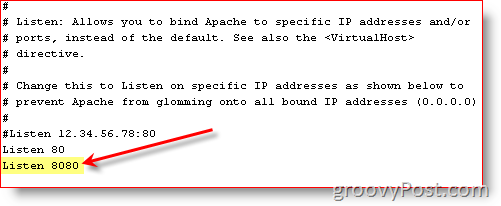
Stap 3: Vind de VirtualHost gedeelte voor uw website-configuratie en Toevoegen *: 8080 zoals hieronder getoond:
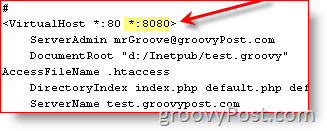
Let op, uw configuratiebestand ziet er mogelijk niet precies uitzoals die van mij. In plaats van *: 80 ziet u mogelijk een IP-adres: 80 - dit hangt ervan af, maar dit zou u een algemeen idee moeten geven. U kunt ook gewoon het oude poortnummer vervangen door het nieuwe als u uw site niet op beide poorten toegankelijk wilt maken.
Stap 4: Herstarten Apache Webservice
Helemaal klaar. Uw website zou nu via beide poorten toegankelijk moeten zijn.
Test uw werk door uw website op het nieuwe poortnummer te raken: http://www.yoursite.com:8080.
Tags: apache, meerdere poorten, httpd.conf










laat een reactie achter